CryptoWall viruso šalinimas (Pašalinimo instrukcijos) - atnaujinta Gru 2017
CryptoWall viruso pašalinimas
Kas yra CryptoWall virusas?
CryptoWall virusas – pavojinga programa, kuri siekia iš savo aukų išvilioti pinigus
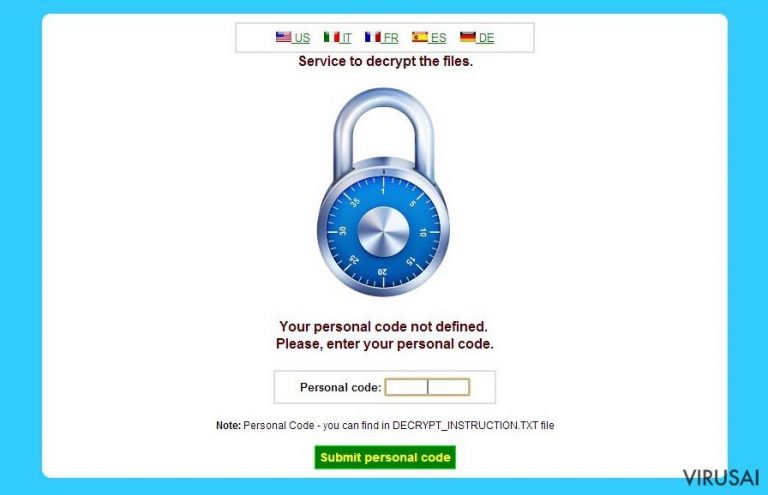
Cryptowall virusas yra ransomware kategorijai priklausanti programa. Šis angliškas terminas reiškia, kad virusas gali visiškai užblokuoti kompiuterį, užšifruoti jo duomenis ir pateikti tam tikros išpirkos reikalaujantį raštelį. Paprastai aukos yra paprašoma įsigyti botcoin ar kitos kriptovaliutos ir pervesti ją į tam tikrą adresą.
Panašiai kaip ir ankstesnės šio viruso versijos, Cryptolocker, CTB Locker ir panašūs ransomware tipo virusai, Cryptowall gali užšifruoti beveik visus sistemoje esančius failus. Jeigu auka neturi atsarginių jų kopijų, jų iššifravimas yra sunkiai galimas, todėl labai rekomenduojame saugoti atsargines failų kopijas. Jas turėtumėte laikyti atskirtas nuo savo kompiuterio, pvz. USB rakte, nes kitaip šis procesas gali prarasti savo prasmę.
Cryptowall viruso reikalaujama išpirka šiuo metu siekia 500 JAV dolerių. Net jeigu jums ir atrodo, jog ši suma nėra didelė ir jūsų failai jums yra svarbesni, prašome ignoruoti viruso reikalavimus ir nemokėti jokių išpirkų. Prisiminkite, jog jūs turite reikalų su sukčiais, kurie neteikia jokių garantijų ir gali jus palikti be nieko
Nors Cryptowall vis dar negali užkrėsti Mac kompiuterių, šis virusas vis dar aktyviai plinta tarp Windows operacinės sistemos naudotojų. Jei jūsų kompiuteris jau buvo užkrėstas, nieko nelaukite ir patikrinkite jį su FortectIntego. Jeigu norite sužinoti daugiau apie apsisaugojimą, skaitykite toliau.
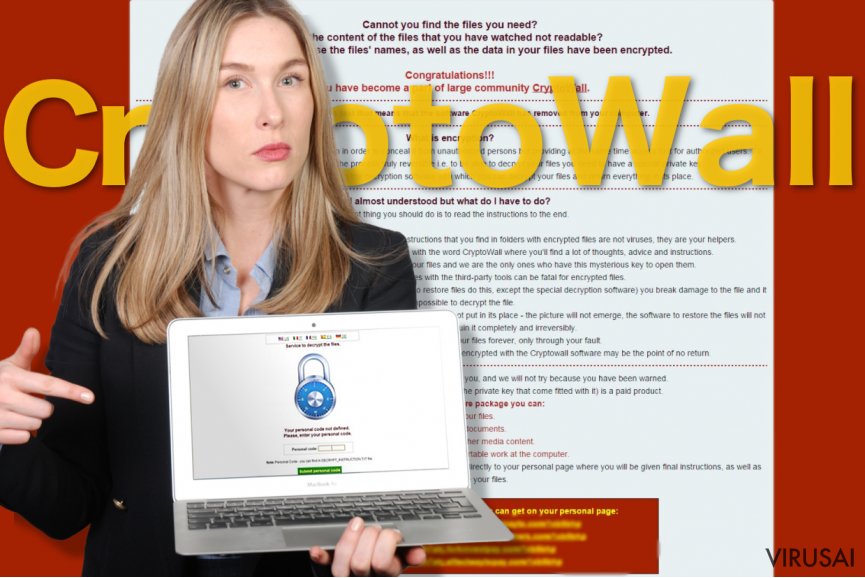
Virusas plitimo būdai
Šis virusas ypač aktyviai plinta padirbtų Java, Flash Player ir Adobe Reader atnaujinimų pagalba. Jeigu jūsų naršymą Internete pertraukė netikėtas pasiūlymas atnaujinti šias programas, jūs privalote jį ignoruoti.
Be to, CryptoWall taip pat gali patekti į jūsų kompiuterį per nesaugias svetaines ir melagingus el. laiškus, kurie paprastai praneša apie neegzistuojančius pirkinius, nepavykusį prekės pristatymą ar svarbią sąskaitą.
Kai tik CryptoWall užkrečia sistemą, jis joje sukuria specialų aplanką, kuriame patalpina šiuos failus: DECRYPT_INSTRUCTION.txt, DECRYPT_INSTRUCTION.html ir DECRYPT_INSTRUCTION.url. Atidarius juos pasirodo štai toks įspėjimas:
Decrypt service
Your files are encrypted.
To get the key to decrypt files you have to pay 500 USD/EUR. If payments is not made before [date] the cost of decrypting files will increase 2 times and will be 1000 USD/EUR Prior to increasing the amount left: [count down timer]
We are present a special software – CryptoWall Decrypter – which is allow to decrypt and return control to all your encrypted files. How to buy CryptoWall decrypter?
1.You should register Bitcoin waller
2. Purchasing Bitcoins – Although it’s not yet easy to buy bit coins, it’s getting simpler every day.
3. Send 1.22 BTC to Bitcoin address: 1BhLzCZGY6dwQYgX4B6NR5sjDebBPNapvv
4. Enter the Transaction ID and select amount.
5. Please check the payment information and click „PAY“.
CryptoWall viruso pašalinimas iš kompiuterio
Deja, jei CryptoWall virusas užkrečia sistemą, jis nepalieka savo aukai jokios galimybės nemokamai iššifruoti užblokuotus failus. Tai galima atlikti tik sumokėjus jo reikalaujamą išpirką. Vis dėlto, jūs galite išbandyti kelis papildomus duomenų iššifravimo būdus, kuriuos sukūrė mūsų ekspertai. Jie yra pateikiami žemiau.
Prieš pradėdami juos bandyti, rekomenduojame pirmiausia jį pašalinti. Tam galite naudoti FortectIntego, SpyHunter 5Combo Cleaner ar kitas mūsų atrinktas apsaugos programas. Taip pat siūlome pagalvoti apie jums svarbių failų ir duomenų apsaugojimą. Tam galite naudoti išorinius kietuosius diskus, CD, DVD arba tiesiog patalpinti savo svarbių failų atsargines kopijas į Dropbox, Flickr ir panašias duomenų saugojimo paslaugas teikiančias svetaines.
Rankinis CryptoWall viruso pašalinimas
Rankinis CryptoWall pašalinimas saugiajame režime
Svarbu! →
Rankinio pašalinimo instrukcijos gali būti per sudėtingas paprastiems kompiuterių naudotojams. Tam, kad viską atliktumėte teisingai, reikia turėti IT žinių (pašalinus ar pažeidus gyvybiškai svarbius sisteminius failus galima visiškai sugadinti Windows sistemą). Be to, tai gali užtrukti net kelias valandas, todėl mes rekomenduojame verčiau rinktis aukščiau pateiktą automatinį pašalinimą.
1 žingsnis. Įjunkite saugųjį režimą
Geriausia rankinį kenkėjiškos programos pašalinimą atlikti saugiajame režime.
Windows 7 / Vista / XP
- Spustelėkite Start > Shutdown > Restart > OK.
- Kai jūsų kompiuteris taps aktyviu, kelis kartus spauskite F8 mygtuką (jei tai neveikia, pabandykite F2, F12, Del ir kt. – tai priklauso nuo jūsų pagrindinės plokštės modelio), kol išvysite Advanced Boot Options langą.
- Iš sąrašo pasirinkite Safe Mode with Networking.

Windows 10 / Windows 8
- Dešiniuoju pelės mygtuku spustelėkite Start mygtuką ir pasirinkite Settings.

- Slinkite žemyn, kad pasirinktumėte Update & Security.

- Kairėje lango pusėje pasirinkite Recovery.
- Dabar slinkite žemyn, kad rastumėte Advanced Startup skyrių.
- Spustelėkite Restart now.

- Pasirinkite Troubleshoot.

- Eikite į Advanced options.

- Pasirinkite Startup Settings.

- Paspauskite Restart.
- Dabar paspauskite 5 arba spustelėkite 5) Enable Safe Mode with Networking.

2 žingsnis. Išjunkite įtartinus procesus
Windows Task Manager yra naudingas įrankis, rodantis fone veikiančius procesus. Jei kenkėjiška programa vykdo procesą, turėtumėte jį išjungti:
- Norėdami atidaryti Windows Task Manager, klaviatūroje spauskite Ctrl + Shift + Esc.
- Spauskite More details.

- Slinkite žemyn į Background processes skyrių ir ieškokite ko nors įtartino.
- Dešiniuoju pelės mygtuku spustelėkite tai ir pasirinkite Open file location.

- Grįžkite prie proceso, paspauskite dešinį pelės mygtuką ir pasirinkite End Task.

- Ištrinkite kenksmingo aplanko turinį.
3 žingsnis. Patikrinkite programos paleidimą
- Norėdami atidaryti Windows Task Manager, klaviatūroje spauskite Ctrl + Shift + Esc.
- Eikite į Startup skirtuką.
- Dešiniuoju pelės mygtuku spustelėkite įtartiną programą ir pasirinkite Disable.

4 žingsnis. Ištrinkite viruso failus
Su kenkėjiškomis programomis susiję failai gali slėptis įvairiose jūsų kompiuterio vietose. Pateikiame instrukcijas, kurios gali padėti juos rasti:
- Windows paieškoje įveskite Disk Cleanup ir paspauskite Enter.

- Pasirinkite diską, kurį norite išvalyti (C: pagal numatytuosius nustatymus yra jūsų pagrindinis diskas ir greičiausiai bus tas, kuriame yra kenkėjiškų failų).
- Slinkite per Files to delete sąrašą, pasirinkdami šiuos failus:
Temporary Internet Files
Downloads
Recycle Bin
Temporary files - Pasirinkite Clean up system files.

- Taip pat galite ieškoti kitų kenksmingų failų, paslėptų šiuose aplankuose (įrašykite juos į Windows Search ir paspauskite Enter):
%AppData%
%LocalAppData%
%ProgramData%
%WinDir% -
Baigę iš naujo paleiskite kompiuterį įprastu režimu.
Kaip ištrinti CryptoWall naudojant System Restore
-
Žingsnis 1: Perkraukite kompiuterį į Safe Mode with Command Prompt režimą
Windows 7 / Vista / XP- Paspauskite Start → Shutdown → Restart → OK.
- Kai kompiuteris įsijungs iš naujo, pradėkite spaudinėti F8. Tai darykite tol, kol pasirodys Advanced Boot Options langas.
-
Iš sąrašo pasirinkite Command Prompt

Windows 10 / Windows 8- Spustelėkite Power Windows mygtuką. Po to spauskite ir paspaudę laikykite Shift mygtuką, galiausiai pasirinkite Restart..
- Pasirinkite Troubleshoot → Advanced options → Startup Settings ir vėl spauskite Restart.
-
Kai kompiuteris įsijungs iš naujo, lange Startup Settings pasirinkite Enable Safe Mode with Command Prompt

-
Žingsnis 2: Atstatykite sistemos nustatymus ir failus
-
Kai pasirodys Command Prompt langas, įveskite cd restore ir spustelėkite Enter.

-
Dabar įrašykite rstrui.exe ir vėl spustelėkite Enter..

-
Kai pasirodys naujas langas, spustelėkite Next ir pasirinkite sistemos atkūrimo tašką, kuris yra prieš CryptoWall pasirodymą jūsų kompiuteryje. Po to vėl paspauskite Next.


-
Dabar spauskite Yes ir pradėkite sistemos atstatymą.

-
Kai pasirodys Command Prompt langas, įveskite cd restore ir spustelėkite Enter.
Svarbu. Kaip atkurti duomenis?
Instrukcijos, pateiktos aukščiau, yra skirtos padėti jums ištrinti CryptoWall. Tam, jog atkurtumėte savo failus, rekomenduojame sekti virusai.lt ekspertų paruoštas instrukcijas.Jei CryptoWall užšifravo jūsų asmeninius failus, galite pabandyti juos atkurti šiais būdais:
Išbandykite Data Recovery Pro
Data Recovery Pro yra viena iš failų atstatymui sukurtų programų. Jei jūsų failai buvo užgrobti CryptoWall viruso, išbandykite šią programą.
- Parsisiųsti Data Recovery Pro;
- Įdiekite Data Recovery sekdami diegimo vedlio nurodymus;
- Atverkite programą bei paleiskite kompiuterio skenavimą tam, jog rastumėte failus, paveiktus CryptoWall viruso;
- Atkurkite juos.
Panaudokite ShadowExplorer
Shadow Explorer yra dar viena programa, kuri galimai gali padėti jus atstatyti jūsų failus. Ją atsisiųsti galite žemiau duotų instrukcijų pagalba.
- Parsisiųskite Shadow Explorer (http://shadowexplorer.com/);
- Sekdami Shadow Explorer diegimo vedlio nurodymus, įrašykite šią programą į savo kompiuterį;
- Paleiskite programą ir atverkite viršutiniame kairiajame kampe esantį išskleidžiamąjį meniu. Peržiūrėkite, kokių aplankų ten yra;
- Dešiniuoju pelės klavišu paspauskite ant aplanko, kurį norite atkurti, ir spauskite “Export”. Taip pat galite nurodyti, kur norite jį išsaugoti.
Panaudokite oficialų CryptoWall iššifravimo įrankį
Rekomenduojame išbandyti oficialų Cryptowall iššifravimo įrankį.
Galiausiai, susimąstykite apie savo kompiuterio apsaugą ir tokių virusų kaip CryptoWall prevenciją. Kad apsisaugotumėte nuo ransomware kategorijai priskiriamų virusų, naudokite patikimas antivirusines, tokias kaip FortectIntego, SpyHunter 5Combo Cleaner arba Malwarebytes.
Jums rekomenduojama
Neleiskite, kad vyriausybė jus šnipinėtų
Kadangi kyla vis daugiau diskusijų, susijusių su vartotojų duomenų rinkimu ir piliečių šnipinėjimu, turėtumėte atidžiau žvelgti į šią problemą ir išsiaiškinti, kokie šešėliniai informacijos rinkimo būdai gali būti naudojami renkant informaciją apie jus. Venkite bet kokio valdžios ar trečių šalių inicijuojamo infomacijos sekimo bei piliečių šnipinėjimo internete – naršykite anonimiškai.
Naudodamiesi Private Internet Access VPN programa, galėsite mėgautis saugiu naršymu internete ir sumažinsite įsilaužimo į sistemą riziką iki minimumo. Ši programa, sukurianti virtualų privatųjį tinklą, suteiks prieigą prie reikiamų duomenų be jokių turinio apribojimų ir galimybių jus šnipinėti.
Kontroliuokite valdžios bei kitų trečiųjų šalių prieigą prie jūsų duomenų ir užtikrinkite saugų naršymą internetu. Net jeigu jūs ir neužsiimate nelegalia veikla patys ir pasitinkite pasirinktu interneto teikėju, rekomenduojame būti atsargiems dėl savo pačių saugumo. Rekomenduojame imtis papildomų atsargumo priemonių ir pradėti naudoti VPN programa.
Sumažinkite virusų keliamą grėsmę - pasirūpinkite atsarginėmis duomenų kopijomis
Virusai gali paveikti programinės įrangos funkcionalumą arba tiesiogiai pažeisti sistemoje esančius duomenis juos užkoduojant. Dėl minėtų problemų gali sutrikti sistemos veikla, o asmeninius duomenis žmonės gali prarasti visam laikui. Turint naujausias atsargines kopijas, tokios grėsmės nėra, kadangi galėsite lengvai atkurti prarastus duomenis ir grįžti į darbą.Tokiu būdu galėsite pasiekti naujausius išsaugotus duomenis po netikėto viruso įsilaužino ar sistemos gedimo. Atsarginių failų kopijų kūrimas kasdien ar kas savaitę turėtų tapti jūsų įpročiu. Atsarginės failų kopijos yra ypač naudingos tuo atveju, jeigu į sistemą netikėtai patenka kenksmingas kompiuterinis virusas. Tam, kad galėtumėte atkurti prarastus duomenis, rekomenduojame naudoti Data Recovery Pro programą.







